解决win7系统电脑插入U盘后就一直很卡该怎么办?
摘要:很多朋友都有遇上过电脑插入u盘后,发现电脑突然变的很卡了,这是怎么回事呢?其实是services.exe占用的资源过多,那么该如何解决?今天...
很多朋友都有遇上过电脑插入u盘后,发现电脑突然变的很卡了,这是怎么回事呢?其实是services.exe占用的资源过多,那么该如何解决?今天小编就教大家如何解决电脑插入u盘后变卡的方法。
1、按下组合键“ctrl+shift+esc”打开windows任务管理器,接着找到“services.exe”进程,点击“结束进程”即可。如下图所示:
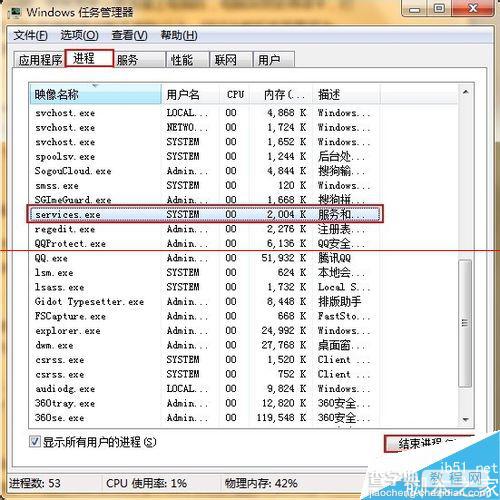
2、接着查找病毒文件并将其删除,在Windowssystem32目录下找到该文件删除即可。如下图所示:
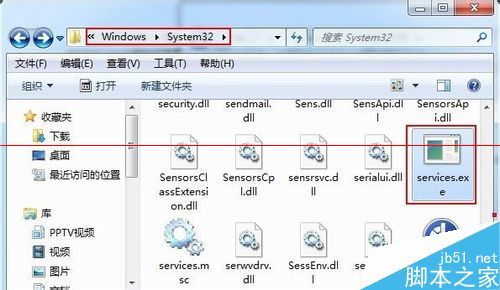
3、然后按下组合键“win+r”打开运行窗口,接着输入“regedit”按回车键打开注册表编辑器。如下图所示:
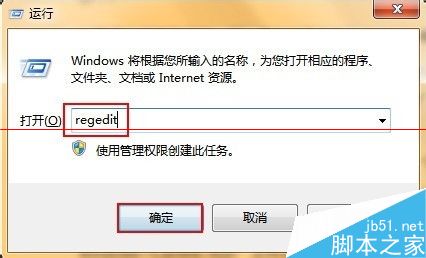
4、接着在win7系统xitongcheng.com/win7/注册表依次展开HKEY_LOCAL_MACHNE→Software→Microsoft→Windows→Currentversion→Run,在右边找到services选项并将其删除。如下图所示:
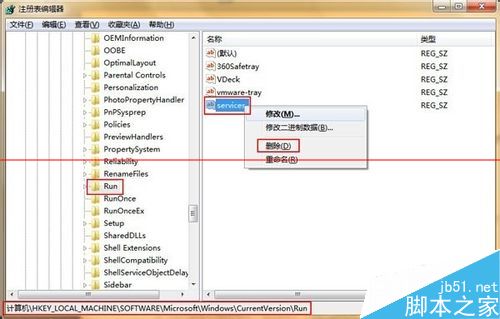
【解决win7系统电脑插入U盘后就一直很卡该怎么办?】相关文章:
★ win7系统修改本地磁盘名称 win7怎么更改本地磁盘变成自己想要的名称
★ win10系统总安装更新KB3140768补丁后无限重启该怎么办?
